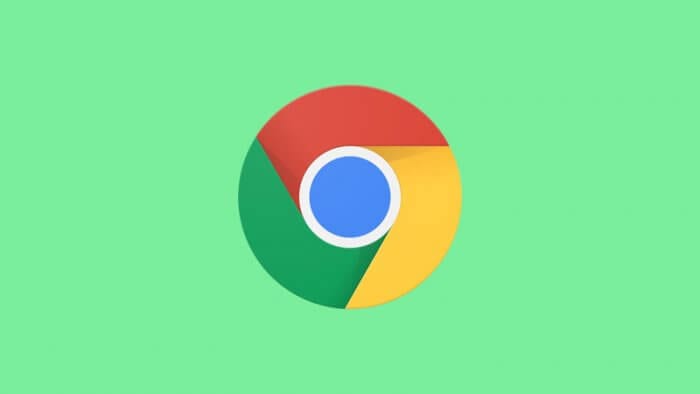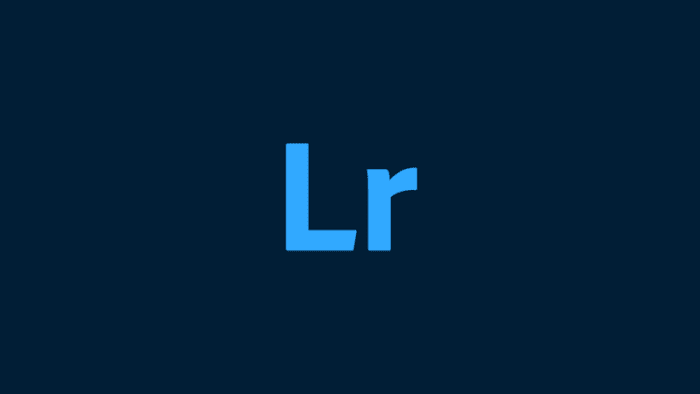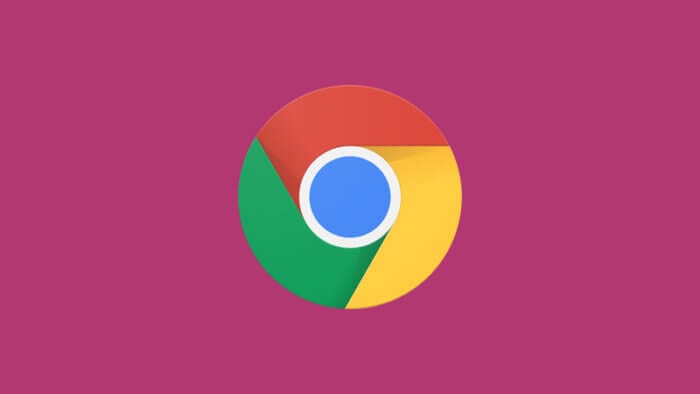Di bagian bawah tab Chrome Android terdapat kolom “Artikel untuk Anda” yang pada dasarnya adalah berita pilihan yang direkomendasikan Google untuk kamu.
Sayangnya, topik yang dibawakan seringkali tidak akurat dan kurang menarik.
Dengan begitu, mau tidak mau pengguna sendirilah yang harus mengatur topiknya agar tetap relevan.
Berikut ini 3 cara untuk mengubah topik berita pada “Artikel untuk Anda” di Google Chrome versi Android.
Simak panduannya!
Daftar isi
#1 Mengubah topik berita Chrome melalui aplikasi Google
Cara yang satu ini paling saya rekomendasikan sebab sebagian besar ponsel Android sudah memiliki aplikasi Google. Selain itu, kamu pun bisa melihat secara langsung topik apa saja yang menjadi referensi Google.
1. Jalankan aplikasi Google di ponsel Android kamu.
(Jika belum punya, silahkan download di Play Store.)
2. Tap menu Lainnya.
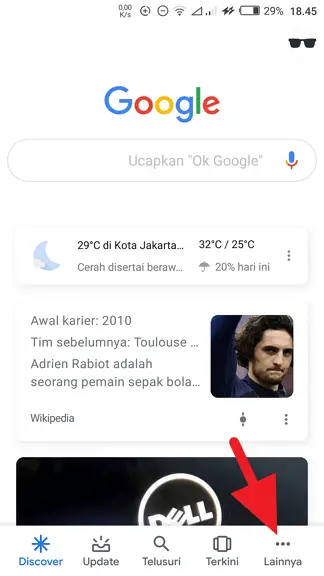
2. Pilih Sesuaikan Discover.
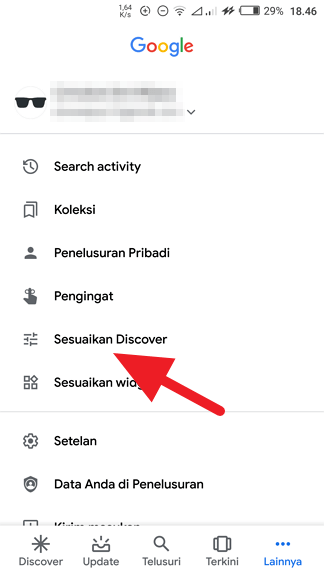
3. Pada bagian Mengikuti, tap Lihat semua setelan.
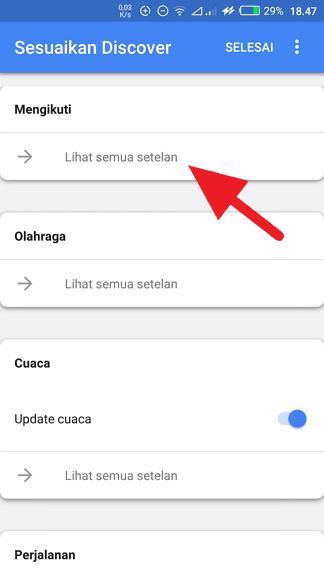
4. Gulir ke bawah, lalu pada bagian Lainnya, tap Lihat semua setelan.
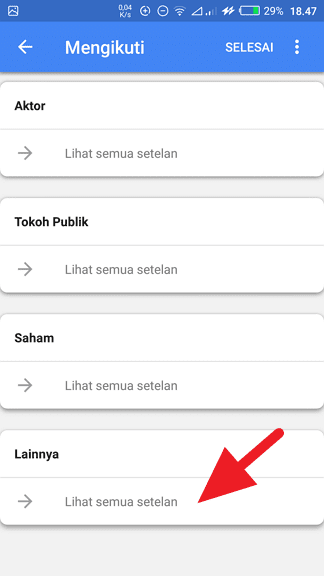
5. Lihat bagian Berdasarkan aktivitas, lalu tap Tampilkan semua.
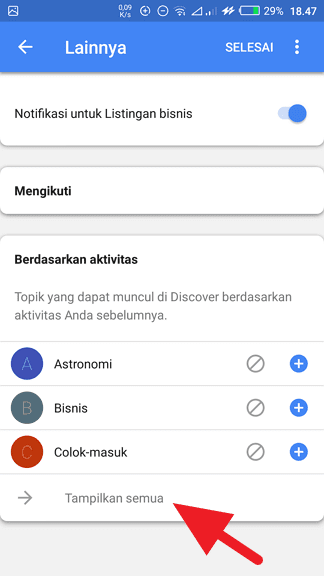
6. Tap tanda larangan 🚫 pada topik yang tidak kamu inginkan, lalu tap tanda plus ➕ pada topik yang kamu sukai.
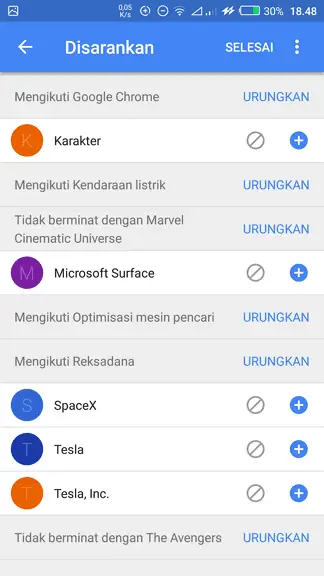
7. Tap Selesai. Kini berita yang tampil di aplikasi Google dan Google Chrome akan menyesuaikan dengan topik yang telah kamu tentukan.
INFO: Efeknya mungkin baru akan terasa setelah beberapa jam hingga satu hari karena Google perlu mengkalibrasi ulang pengaturan tema artikel yang kamu buat.
#2 Mengganti topik berita melalui Google News
Metode selanjutnya ialah dengan menggunakan layanan Google News. Metode ini tidak memerlukan aplikasi khusus, sebab bisa diakses melalui browser mobile maupun komputer.
1. Kunjungi Google News melalui browser.
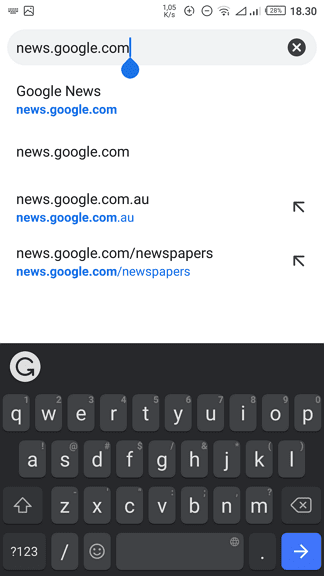
2. Kemudian tap ikon tiga garis horizontal (hamburger) di sebelah kiri.
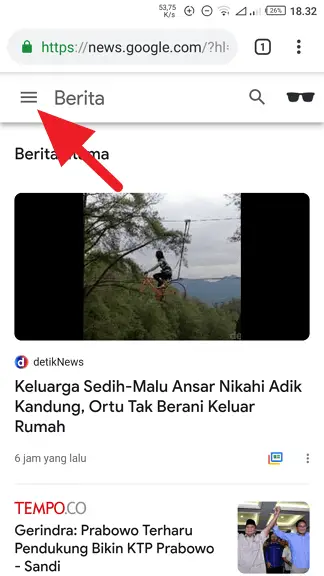
3. Pilih Untuk Anda.
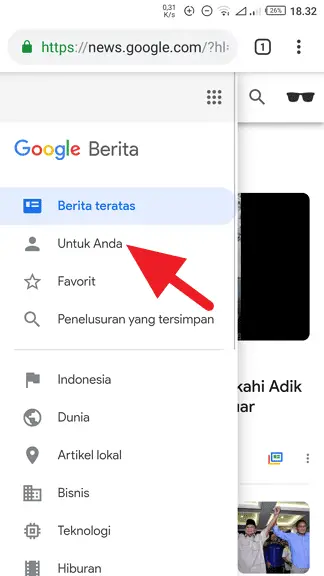
4. Pada berita yang ingin dihapus, tap ikon tiga titik vertikal di bagian pojok bawah.
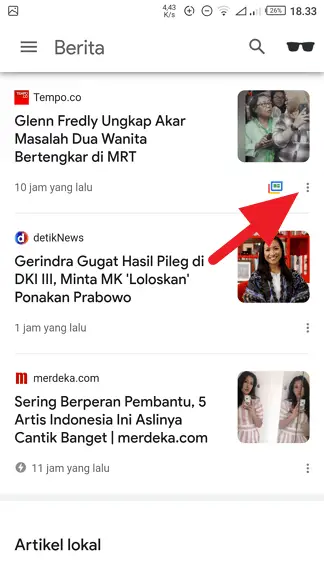
5. Lalu pilih Lebih sedikit artikel seperti ini.
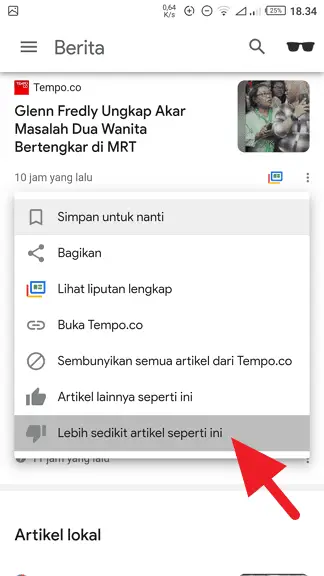
6. Artikel pun akan dimasukkan ke dalam daftar yang tidak kamu sukai.
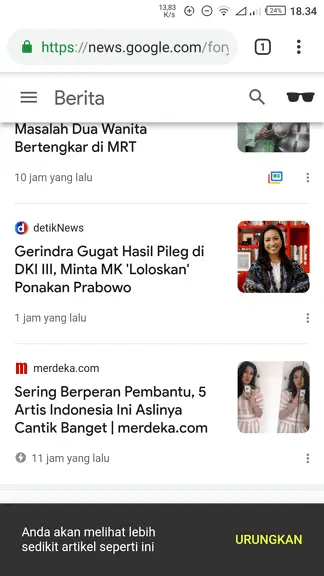
7. Sebaliknya, jika sebuah topik ingin kamu ikuti, pilih Artikel lainnya seperti ini.
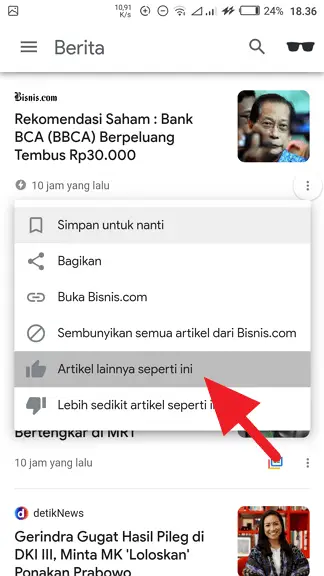
Google akan menganalisa artikel apa saja yang kamu sukai dan tidak sukai, sehingga yang ditampilkan di Chrome adalah jajaran artikel terbaik berdasarkan feedback kamu.
Sama seperti metode sebelumnya, pengaturan ini akan memakan waktu beberapa jam hingga satu hari sampai benar-benar terkalibrasi sempurna.
Dari dua metode di atas, sebetulnya ada metode lain yang paling penting, yaitu…
#3 Baca yang kamu suka, abaikan yang tidak suka
Mengapa saya katakan paling penting?
Sebab dalam sebuah artikel resmi, Google mengambil referensi aktivitas browsing kamu untuk menampilkan topik yang kira-kira relevan.
Misalnya kamu sering browsing tentang berita politik, maka besar kemungkinan rekomendasi artikel yang muncul di Chrome adalah yang berbau politik.
Jadi, sangat disarankan untuk hanya membaca berita yang sesuai dengan preferensi kamu, lalu abaikan topik yang tidak kamu sukai.
Jika memang terpaksa, kamu bisa menggunakan Jendela Penyamaran untuk membaca topik non-favorit sehingga Google tidak melacak aktivitas browsing kamu.
Ingat! Metode #1 dan metode #2 akan percuma jika kamu mengabaikan metode #3.
Demikian cara mengganti topik berita di kolom “Artikel untuk Anda” pada Chrome Android.
Memang sulit untuk menghindari situs berita yang sering menggunakan judul clickbait. Tapi untungnya kamu bisa memblokir situs tertentu dari Google Search sehingga tidak lagi “menggoda” kamu saat browsing.
Selain itu, apabila kamu memang tidak ingin lagi melihat kolom rekomendasi berita, silahkan ikuti panduan menghilangkan berita di Chrome Android.